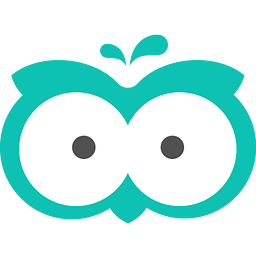升级win10后你确定你真的会用? 快来学习一下这些技巧, 秒变win10大神
时间:2017-10-16 来源:互联网 浏览量:
现如今windows10已经成为新笔记本电脑的标配系统,如果用习惯了的话反而觉得比以前的win7win8强太多,而且微软也曾大放血,可以免费升级win10,这让许多想要尝鲜的小伙伴抓紧第一时间升级。
可是时间过去那么久了,看win10的界面也看习惯了,那么,你真的会用吗?赶快get下面的技能,全面提高你的使用效率,让你成为win10大神。
一、虚拟桌面Task View
一提到多桌面,相信有基础的小伙伴首先想到的是Linux,但是你知道吗,win10在更新以后,也支持多桌面操作了。
首先说明一下,什么是win10的虚拟桌面?所谓的虚拟桌面,是指可虚拟多个桌面,让一个工作程序放在一个桌面里面,另外的工作则放入另一个虚拟桌面,让工作和任务更加清晰,井井有条,办公利器。多个桌面进行不同的任务,一个看电影,一个工作,有没有想到什么?对没错,防止老板窥屏!
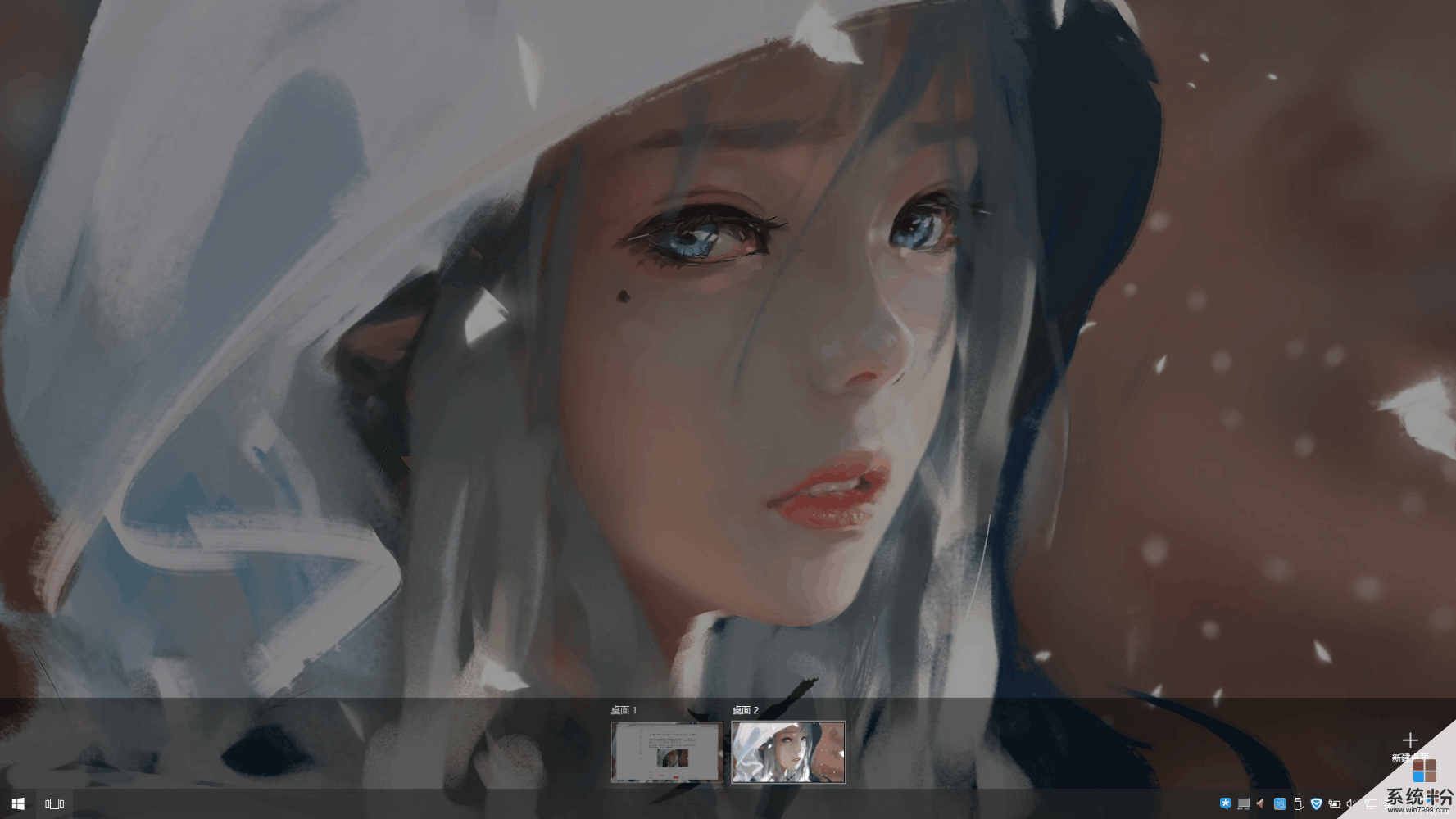
打开方式也非常简单,组合键“WIN”+“TAB”键,即可打开,或者点击左下角的任务栏中的矩形按钮,如果没有,可以右击任务栏,点击“显示‘任务视图’按钮”,点击右下角的新建桌面即可创建一个新的虚拟桌面。
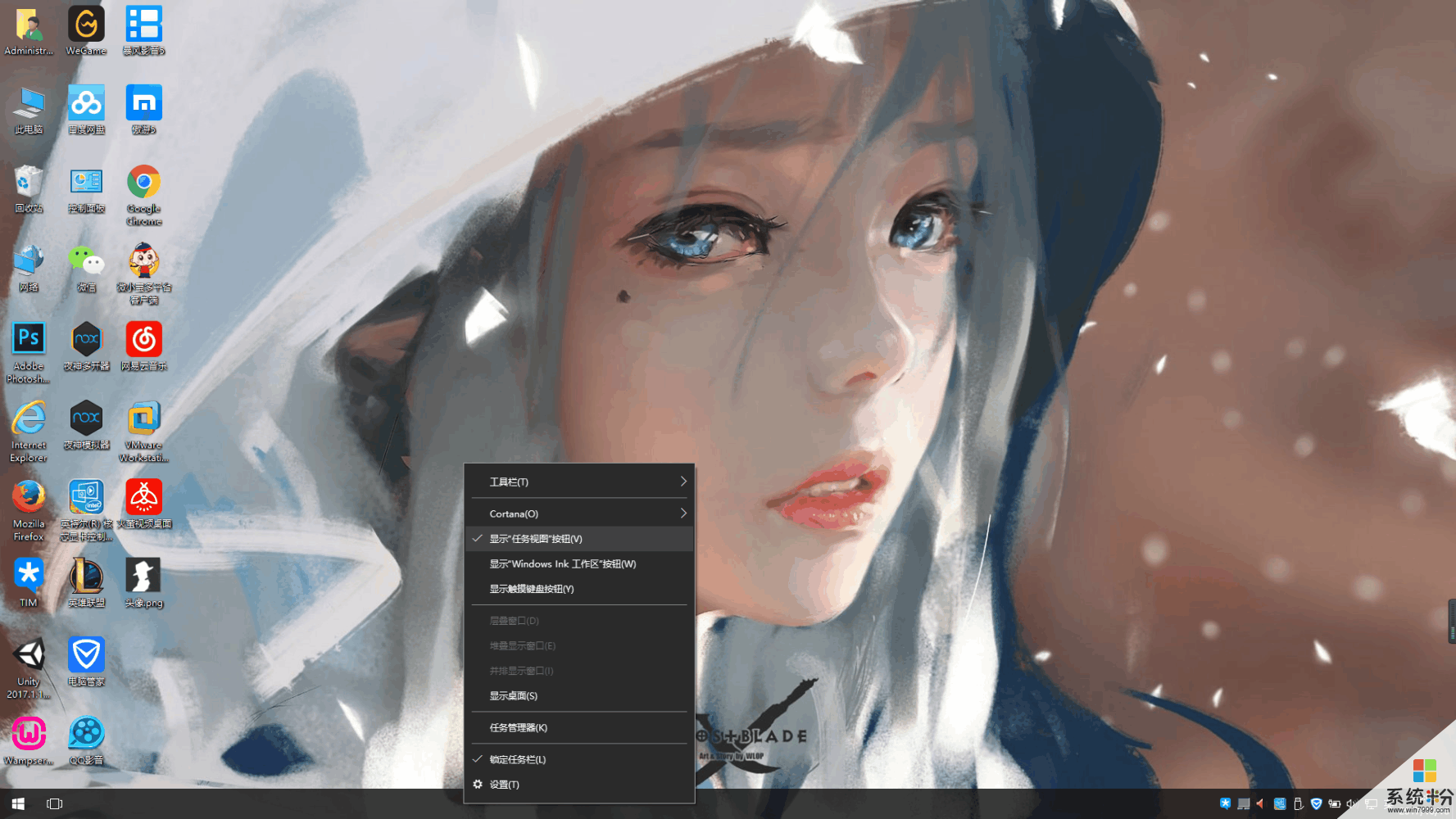
二、屏幕录制
Win8时代,有一项很著名的屏幕截图功能,即“Win”+“Prt Scr”。不过这项功能只能用于截图,而无法保存屏幕视频。在Win10中,一项更专业的屏幕录像功能被加入进来。
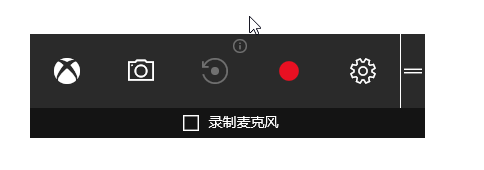
这是一款简易的屏幕录制软件,打开后会首先弹出一个工具栏,点击红键开始录制,“齿轮”里包含了很多设置参数,比如录制时长等等。总体来说,Win10的这款应用不仅使用方便,而且在视频清晰度及文件大小方面也很出色。最关键的是,它是完全免费的。
win10的屏幕录制功能可以用快捷键“WIN”+“G”打开录制界面,但是需要注意的是,必须有程序开启且在程序界面里才能使用。
三、便签
相信每一款手机系统都自带一个必备软件-便签,现在win10里也自带便签软件了,对,你没听错!
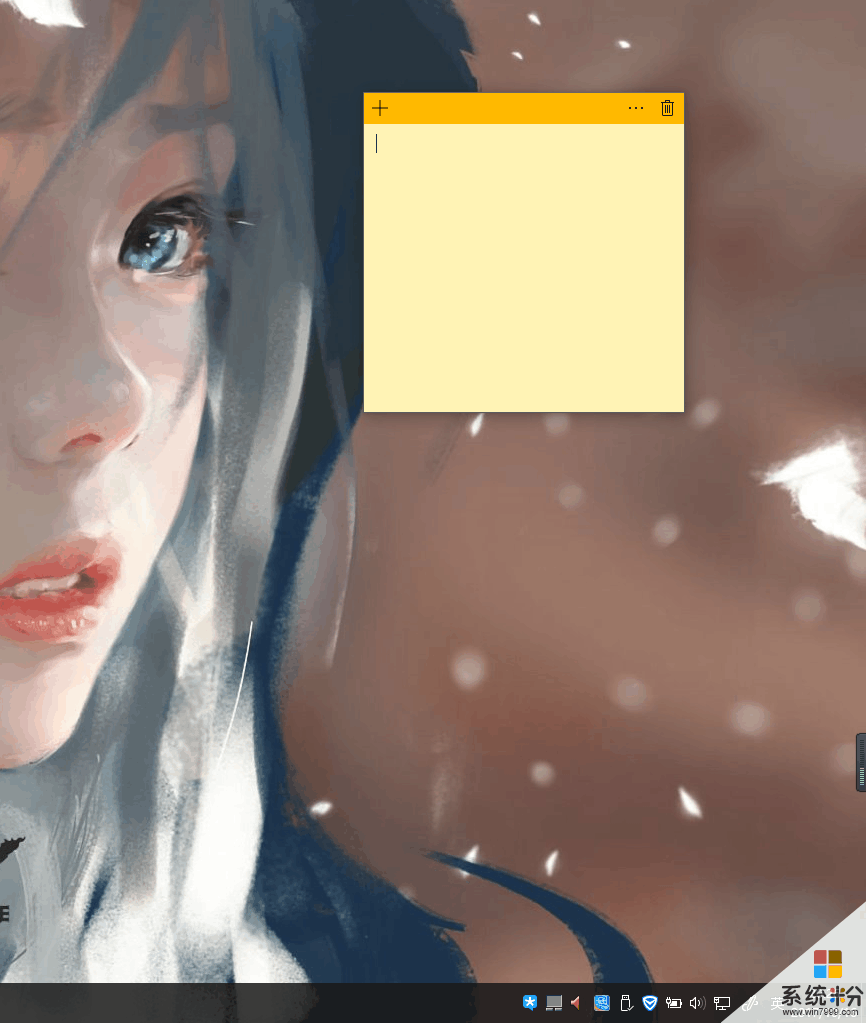
那怎么才能找到这个自带的便签软件呢?很简单,右击右下角时间栏,点击“自定义通知图标”
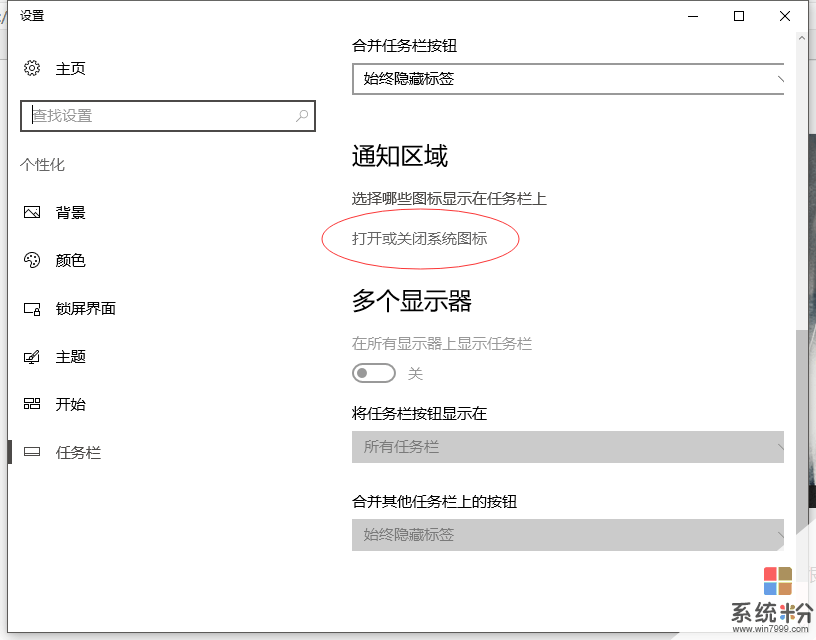
再找到并将“windows lnk工作区”勾选上,这时在右下角任务栏会多出一个图标
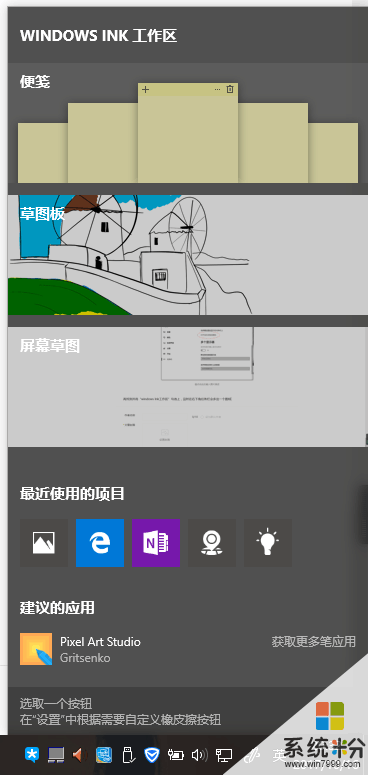
点击即可打开工作区,里面不仅包含便签、草图版、屏幕草图等多种工具,还可以查看最近使用的项目等。
四、快速切换窗口
win10同样也继承了其他老版本的快速切换窗口键,使用“alt”+“tab”键,灵活切换各个程序,非常炫酷的技能。
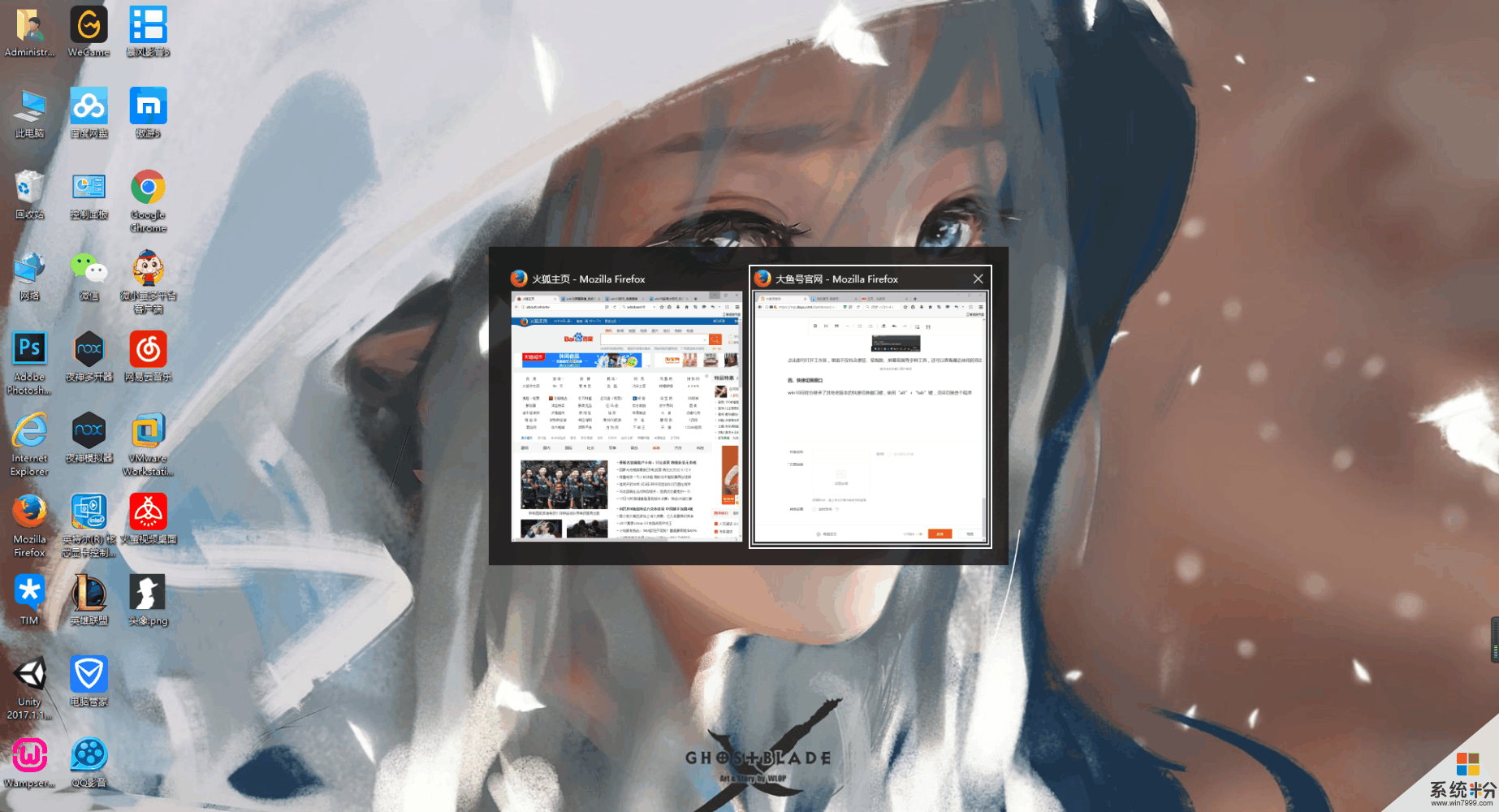
五、快速分屏功能
任务窗口太多又来回切换?手指换到累?试一试快速分屏功能吧,效果如图所示,直接全面提高你的工作效率!小编用这个功能一边敲代码一边看别的爽爆了。
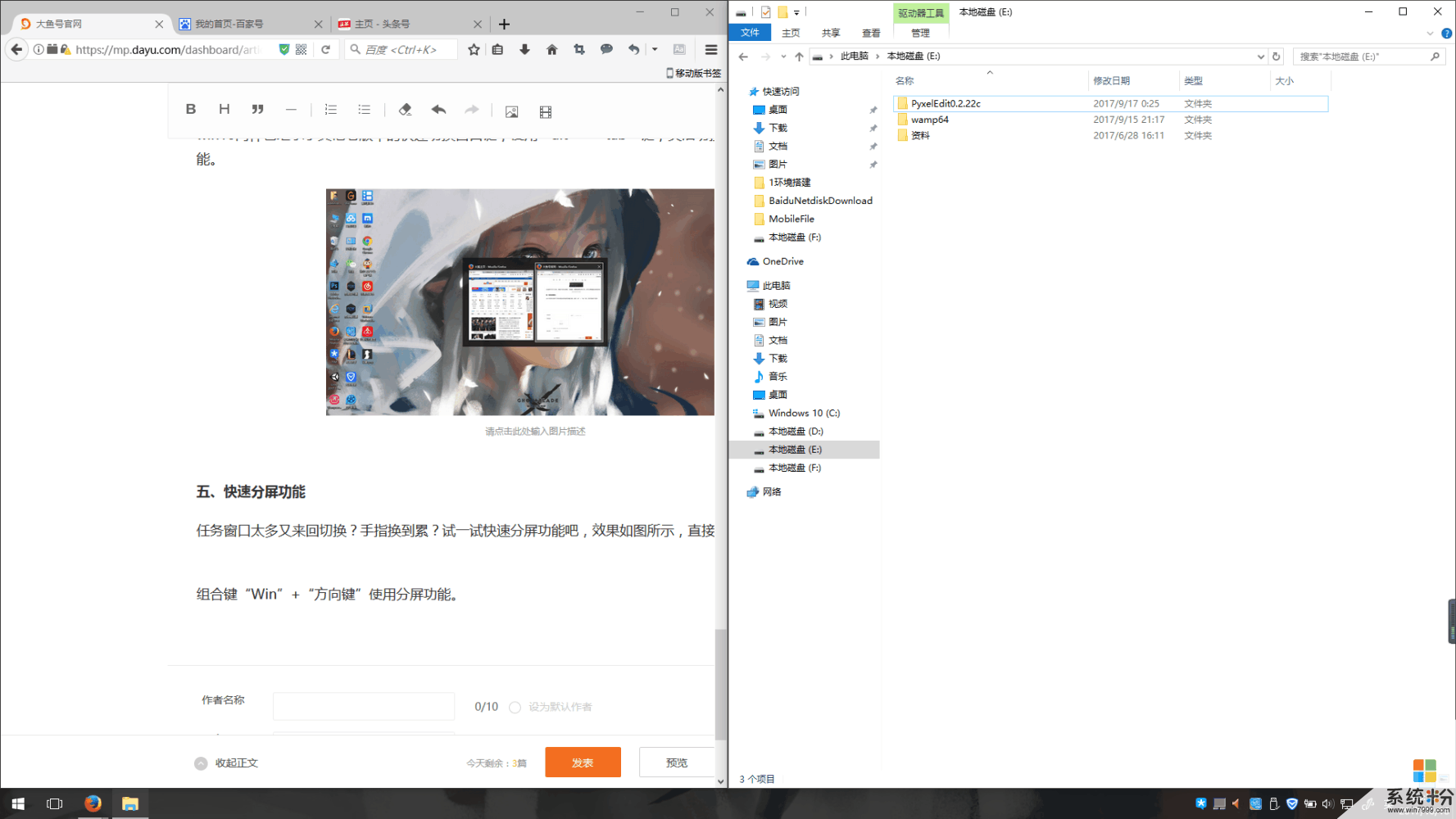
组合键“Win”+“方向键”使用分屏功能。
这次的小技巧就到这里了,相信你已经学会了,快跟同事同学分享一下吧!说不定把你拜为大神呢!